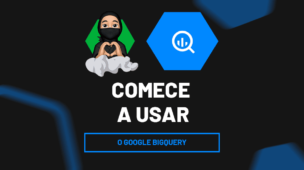Após filtrar algumas linhas de sua planilha você já tentou copiar e em seguida colar apenas células visíveis no Excel? Se sim, é muito provável que tenha percebido que, embora ocultas o Excel acaba colando todas a base que antes fora selecionada. Não é mesmo? No entanto, às vezes nós realmente temos a necessidade e queremos colar apenas células visíveis no Excel, e então como fazer isso?
Bem, este processo é bem simples e você verá isso agora.
Como Colar Apenas Células Visíveis – Passo a Passo
Primeiramente, vamos imaginar que por algum motivo temos a necessidade ocultar alguns meses de nossa base. Porém, eu preciso ainda copiar e colar só os valores que estão visíveis.
Em suma, o problema é que se eu fizer isso do modo tradicional, Ctrl + C e Ctrl + V vai aparecer tudo e não é isso que eu quero.
Posteriormente, perceba que nossa base de dados contém algumas linhas ocultas.
O primeiro passo é selecionar sua base de informações.
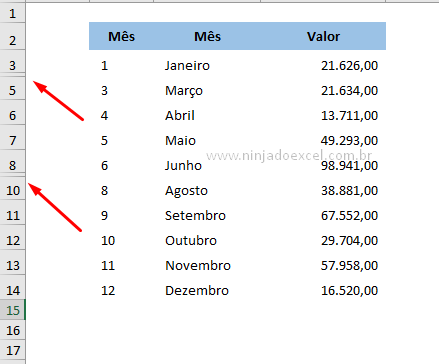
Na guia Página Inicial clique em Localizar e Selecionar e Ir para Especial…
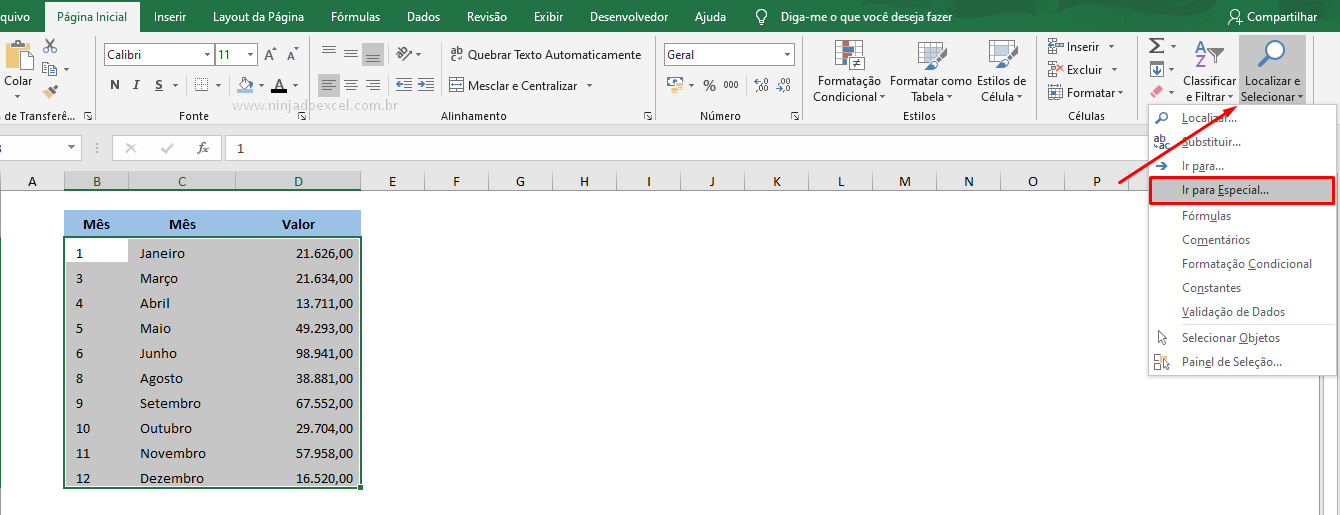
Na caixa Ir pra Especial marque a opção Somente linhas visíveis e pressione OK:
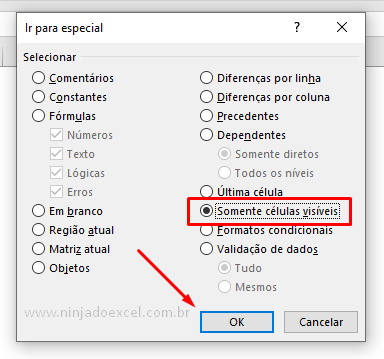
Cadastre seu e-mail aqui no blog para receber em primeira mão todas as novidades, posts e videoaulas que postarmos.
Receber conteúdos de Excel
Preencha abaixo para receber conteúdos avançados de Excel.
Fique tranquilo, seu e-mail está completamente SEGURO conosco!
Agora vamos copiar nosso intervalo (Ctrl + C):
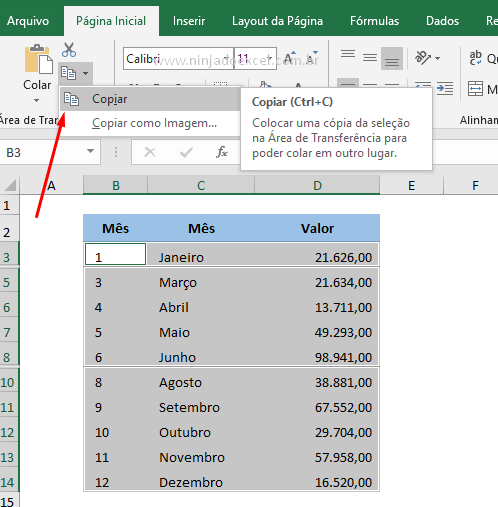
Feito isso você pode colar (Ctrl +V) e como resultado temos a colagem que desejamos:
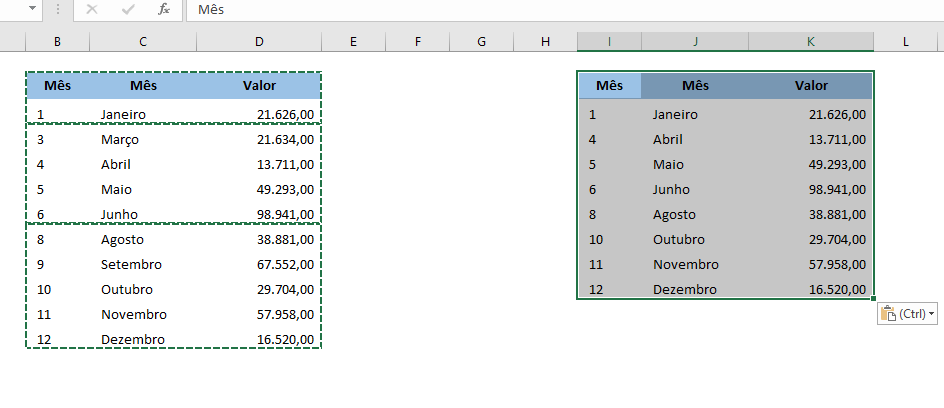
Curso de Excel Básico ao Avançado:
Quer aprender Excel do Básico ao Avançado passando por Dashboards? Clique na imagem abaixo e saiba mais sobre este Curso de Excel Completo.

Por fim, deixe seu comentário sobre o que achou, se usar este recurso e você também pode enviar a sua sugestão para os próximos posts.
Até breve!



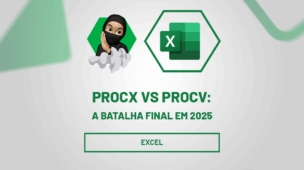






![Como-Contar-Quantas-Segundas-Feiras-Existem-no-Mês-[Planilha-Pronta] Contar Quantas Segundas-Feiras Existem no Mês [Planilha Pronta]](https://ninjadoexcel.com.br/wp-content/uploads/2023/06/Como-Contar-Quantas-Segundas-Feiras-Existem-no-Mes-Planilha-Pronta-304x170.jpg)